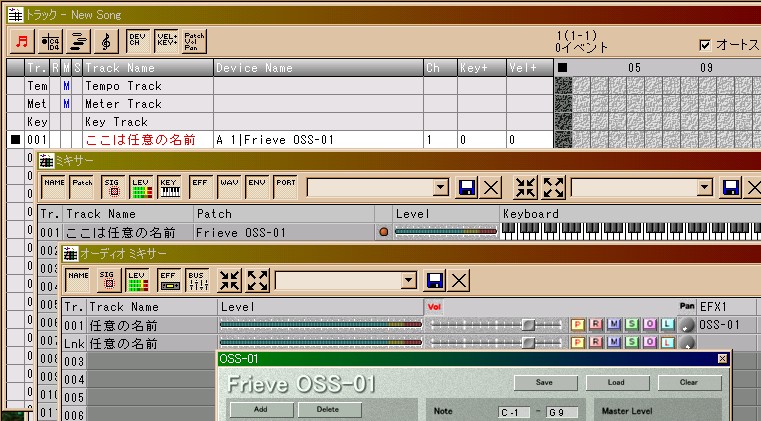TOP > MSSにおけるソフトウェアシンセ導入方法
■はじめに■
このページでは、MSS/MSIでAEPソフトシンセ(
*1)やVSTi(
*2)の導入方法をMSI(b7)ベースで解説します。こちらのページを閲覧する際、
MSS/MSIマニュアルのこちらのページを確認しながら読み進めて下さい。その前に、MSシリーズが大幅変更してだいぶ年月が経っておりますので、今現在もその変更前のバージョンであるMSS
v2.4を使用されている方は少ないと思われますが、このv2.4はVSTは未対応、AEPも付属のもの以外の導入には、現行最新とは違って特殊なプロセスが必要となりますのでご注意下さい。v2.4へのAEP追加方法は、本ページ最下部を参照下さい。
*1-AEP
MSS/MSI作者であるFrieve-A氏が提唱するプラグインの規格で、まだ数は少ないですが高品質なエフェクトやソフトシンセ、サンプラーがあり、現行最新バージョンのMSシリーズには初めから添付されています。
*2-VST
VST(「バーチャルスタジオテクノロジー」の頭文字の略)とは、Steinberg社が提唱する規格のプラグインで、シーケンサのオーディオトラックから呼び出す事で外部音源と同じようにMIDIトラックで打ち込んだフレーズを演奏させられたり、高品位なエフェクトをかけられ、様々なVSTプラグインが世界中で開発、公開されている規格で、この規格を用いていない楽曲はあまりないほど普及しています。名機と呼ばれるシンセやサンプラーをエミュレートしたVSTi、プロの音響現場で欠かせないエフェクタ、手軽に扱え、しかし以外にもフリーウェアとしては秀逸なものまでと、価格層も性質も幅広く存在しています。
*1、*2
これらプラグインは、ソフトウェアでハードウェア回路を仮想化して処理するという性質上、PCのソフトウェア処理能力(物によってはメモリ、HDDのシークタイムも)が大きく関わってきます。昨今のPCの高速化を考えると、プラグイン数個で処理能力オーバーになるようなケースは稀になりましたが、やはり用いる数が多いほど、PCに掛かる負荷も大きく、MSシリーズの動作の安定に支障をきたす事もありますので、効率よく用いるようにしましょう。
※MSP/S/Iとありますが、これらの呼称は「MSI」と一括して呼称させていただきます。お使いのMusicStudioのグレードに置き換えながら参照下さい。
●もくじ
・AEP/VSTを呼び出すMIDIトラックを作る (VSTインスト向け)
・AEP/VSTを呼び出すオーディオトラックを作る (VST/AEPインスト、エフェクト両方)
・任意のVST/AEPを呼び出す (2パターン、VST/AEPインスト、エフェクト両方)
・音が遅れて発音されてしまう
・動作について よくMSIが落ちるとか
それでは、早速導入を開始します。前述冒頭にもありますが、MusicStudioのバージョン、グレードに関係なく「MSI」と呼称しますので、お使いのものに置き換えて参照下さい。又、AEPにソフトシンセとサンプラーがありますが、「VSTi」に倣って「AEPi」と呼称します。これらシンセやエフェクトを中心にしておりますが、エフェクトも同じ手順になりますので、エフェクトロードについては、MIDIトラックの部分だけ読み飛ばしてオーディオミキサーから呼び出す部分だけ参照下さい。
まず初めに、MSIの動作モードが「MIDI」や「Audio」になっている場合は、MIDIの編集をしながらAudio機能を使う事になりますので「Midi+Audio」に合わせます。
■1、AEPi/VSTiを呼び出すMIDIトラックを作る■
まず最初に、MIDIトラックウィンドウでAEPシンセ/VSTiを呼び出し、使用するMIDIトラックを作りましょう。
(Midiトラックウィンドウ)

MIDIトラックウィンドウのデバイスを選択する項目で上記ウィンドウを表示、これを下に下げていくと「A 1、A 2〜〜」という項目が出てきます。ここでは「A 1」に設定して下さい。
「A 1」のAとは、Audio(track)の頭文字で、その横の数字は、オーディオトラックウィンドウのトラックナンバーを指しています。ここでは「A 1」なので「オーディオトラックウィンドウのトラック1が連携対象となり、対象のオーディオトラックウィンドウのトラック1で呼び出されるAEPi/VSTiをこのMIDIトラックで使用できるようになります。
これで、後はAEPi/VSTiを呼び出せば、いつでもMIDIトラックで扱えるようになりました。
▲目次へ
■2、AEPi/VSTiを呼び出すオーディオトラックを作る■
次に、AEPi/VSTiが発音できるようにする為のオーディオトラックを作りましょう。
(オーディオトラックウィンドウ)

注意点は、モノソースとステレオソースの音源に合わせて、適切にトラックをモノ/ステレオにする点です。仮に、ステレオ音源をモノラルトラックで読み込んだとしても、演奏される音源はモノトラックで呼び出されている以上は、片側チャンネルしか音が出せません。他のDAWではプラグインを呼び出す際に自動判別するものが多いのですが、MSIはマニュアル操作ですので注意して下さい。
これで、AEPi/VSTiが発音する為のオーディオトラックが出来上がり、後はプラグインを呼び出すだけの状態になりました
▲目次へ
■3、任意のAEPi/VSTiを呼び出す■
さて、MIDIトラックウィンドウとオーディオトラックウィンドウにそれぞれトラックを作った所で、実際にAEPi/VSTiを呼び出してみましょう。
呼び出し方は、Midiミキサーウィンドウから呼び出す方法と、オーディオミキサーウィンドウから直接呼び出す方法の二通りがあります。
●MIDIミキサーウィンドウからの呼び出し (VST/AEPインストのみ)

MIDIミキサーウィンドウを開き、先ほど作成したトラックの「patch」欄をクリックすると、上図のようなメニューが表示されます。

※メニューの表示内容は、プラグイン導入環境により変わります。
このメニューの中から、既に導入済みのVSTインストなどを選択し、プラグインが正常にロードされると、各ウィンドウを開いた際、次の画像のようになっていれば完了となります。
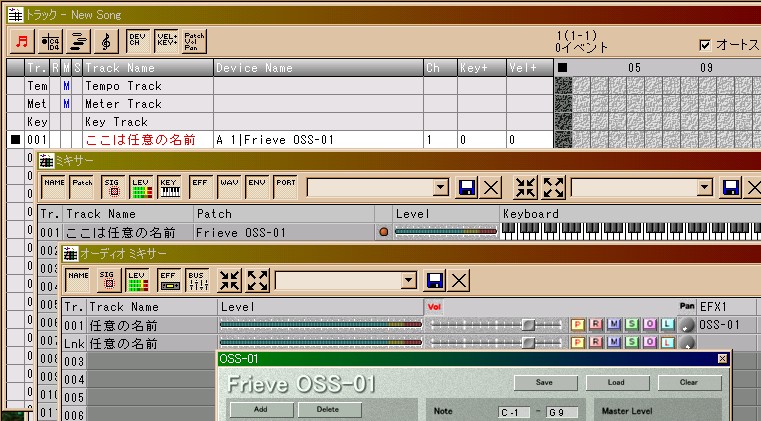
あとは、適当に何かを打ち込んで音を出してみましょう。
●オーディオミキサーから直接呼び出す方法 (VST/AEPエフェクタはこちら)
エフェクトを呼び出す手順とほぼ同じになります。

VSTインストであれば、オーディオトラックの「EFX1(*1)」をクリックします。
MIDIやVSTインスト関係なく、ミックス中など波形にエフェクトをかけたいなどであれば、EFX1〜5好きな場所(*1)をクリックします。
*1 なぜ、「EFX1」に呼び出すかというと、MSIのオーディオトラックの音の流れは、EFX1から5に向かって流れ、バスセンドポイントを通過した後、マスタートラックに向かっていきます。生楽器の音作りやミキシングのエフェクトにはかけ方(繋げ方)にセオリーがあり、かなり大雑把に書くと、「補正(EQなど) → 色づけ(ディストーションなど) → 空間(リバーブなど)」が基本となります(音を整えてから、音の色を付加し、響かせる)。つまり、EFX1にVSTインスト、EFX2にエフェクトを呼び出したとします。この場合、EFX1で呼び出されたVSTインストが音を出すと、その音の信号はEFX2のエフェクタを通り、以降、各ポイントを通過後にマスターから出力されますが、もしこれが逆に、EFX2がVSTインストでEFX1がエフェクタだと、音の発生源であるVSTインストがEFX2というエフェクタの後ろの位置にありますので、エフェクタに関係なく、VSTインストが出力した音はEFX2→EFX5と流れ、その後の各ポイントを通過後にマスターから出力されてしまいます。音楽初心者の方は難しいかもしれませんが、EFXの場所選びは、トラック内部の処理の方向からバスセンド部、マスターという音の信号の流れを意識して選択するようにしましょう。
参考用) オーディオトラックミキサーの音声信号の流れ
トラック[EFX1 → EFX5] → [バストラック センド1 → センド8] → マスタートラック[EFX1 → EFX5] → <音♪

表示されたメニューの中から任意のプラグインをク選択します。
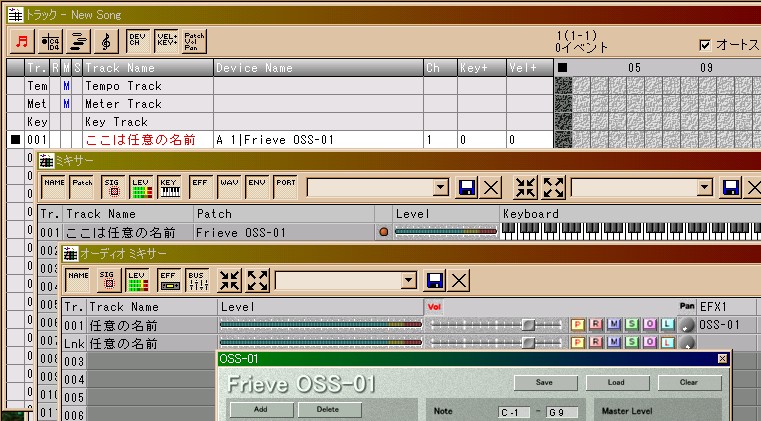
選択したプラグインが上図のようにロードされれば完了です。少し上で触れた音の信号の流れに注意して、音を作ってみましょう。
▲目次へ
●音が遅れて発音されてしまう
VSTインストを無事に呼び出したら、あとはピアノロールやスコアロールで打ち込むだけですが、いざノートを打ち込んでみると、音がワンテンポ遅れてしまうと戸惑われる事があるかもしれません。これは、「レイテンシー」といい、ソフトウェアが音声出力のために行なっているバッファリング処理に時間が掛かっている為に起きている現象ですが、他の音源と組み合わせて演奏させる場合にはバラつきが生じてしまったり、気持ち的にもすっきりしませんね。ASIO対応機器をお持ちであれば、MSIの設定にて再生ドライバをASIOに、非対応であっても、ASIO4ALLで簡易対応して使用したり、MMEドライバ使用であればトラックバッファ、チャンネルバッファといったバッファ数などを下げていくと改善できるかもしれません。トップページ → 「MSS/MSIでのレコーディング」の「環境の設定」を参照しながら設定を変えてみて下さい。
▲目次へ
●動作について、よくMSIが落ちるとか (’07/07/14追記 ’11/08/30再修正)●
Windows7が登場しましたが、私の環境は未だXPですので、Win7については範囲外という前提で書かせて頂きます。
「VSTを使用するとMSIが落ちる」
どれも「落ちた場面」によって考えられる原因が様々に異なり、又、使用環境によっても原因は変わってきます。例えば、
case1 : CPU使用率が高く、アクティブなオーディオトラック数が多い場合に落ちる
オーディオ処理は突発的、瞬間的に高負荷が掛かるものが多く、常に高負荷な状態にあっても何かの操作によって更にお使いのPCにとってレッドゾーンとなる負荷が掛かる場合もありますので、このケースであれば「パフォーマンス改善」などがキーワードになります。用いなくてもよかったり妥協できるエフェクトを外す、使用していないオーディオトラックを無効にするなどといったレベルでも改善は見られるかもしれません。無駄と思える点はどこか?を徹底的に追求して、効率化を図ってみて下さい。MSIの外で、例えば何かの常駐ソフトが継続的、瞬間的に高負荷をかけている場合もありますが、そういった負荷もDAWにとっては致命的な減少となることがあります。高負荷、複雑高度な処理を必要とするDAW処理中は、それらを沈黙状態にするよう、OSの環境整備も忘れずに行ない、必要であればOSチューンアップ(不要なサービス停止などによる軽量化など)も行なってみましょう。
case2 : ある特定のプラグインのみ落ちる
落ちる場面にもよりますが、MSI起動時のプラグインイニシャライズ中に落ちるのであれば、MSIのVSTエンジンにとって不都合な設計のプラグイン(所謂DAW側かプラグイン側のバグ)と考えて下さい。一口に「VST規格対応」と言われるプラグインでも、VST規格に対応できるよう、VSTのソースコードで記述したDLLを仲介して他の規格のエフェクトソースを読み込むといった複数段階のプロセスを用いてるプラグインもあり、DAW側がそういったプログラムにも対応できるVST規格のエンジンスクリプトを用いていても、何らかのプロセスでエラーとなり読み込めないものも残念ながら存在します。唯一回避できるか試せる方法は、アートテクニカ社のConsoleのようなVSTラックを用いて、MSIオーディオトラックでラックVSTを呼び出し、そのラック内部で目的のVSTを呼び出してみるという方法がありますが、あまり過大な期待はしないで下さい。又、金銭送受が発生するケースであれば、デモ版を用いて動作検証するなどの事前確認を必ず行なうようにしましょう。
case3 : 落ちたり落ちなかったりする
これも場面によりますが、どういうときに落ちるのか?がポイントになります。case1と何かなど、どちらかだけでは安定を維持できていた事が、複合併発することによって起きている場合もあります。原因の特定、絞込みが難しい時は、Frieve氏公式サイトやMusicStudioの話題を扱うコミュニティなどで質問してみてください。
case4 : VST音源で使えるものと落ちるものがある
全部が全部ではありませんが、複数のMIDIチャンネルを持つVSTインストゥルメントは落ちやすい傾向にあります。Synth1のような基本1chしか持たないVSTインストであっても、比較的安定しやすい傾向が見られる環境とそうでない環境がありますが、その場合は、プラグインとDAWいずれかの設定を改善させることで対処可能なものが多いのに比べて、VSTインストが複数のMIDIチャンネルを持っていて、更にプラグイン内部でエフェクト処理ができるようなものは、正常に使えるものは少なくなる傾向にあると感じております。私の経験やこれまでに聞いてきた話などを纏めたものになりますが、対処法はcase2でも触れたConsoleのみ。ですが、正直改善に期待はできないので、「MSI外部でVSTを呼び出してMSIから操作する」という、視点を少し変えた使い方をする必要に迫られるかもしれません。case2下部で触れている「MTC同期による〜」のページを参考にしてみて下さい。個人的に、このcase4が一番多い懸案事項と思われます。
ひとまず大雑把に四つのケースだけ書いてみましたが、原因と対処方法、結論が一番わかりやすいのはcase2のイニシャライズ中に起きるケースだと思います。それ以外では、実際の環境により原因も症状も大幅に変化しやすく、想定しても的が外れやすいので、頻繁に落ちるような場合で原因の特定が難しい場合は質問するのが早いと思われます。VSTインストで「どうしても使いたいのに使えない!」という時は、トップページ→「MTC同期による〜」の項にあるConsole関連のような方法もありますので、そちらも参考にしてみてください。
▲目次へ
●最後に
ギターやベースといった楽器をお持ちの方は、ソフトウェア内での音の流れというのは感覚的にわかる事と思います。本来、音という物は自由にあるべきで、音の流れがどうであれ、表現したい音になるのであればエフェクタの順番に固執する必要は無いというご意見も拝見する事があります。私もその通りであると思います。自由に音を作り、演奏してこそ音楽だと思っています。ですが、相手に聞いてもらう時、あまりに自由な音にした事で攻撃的な音になり、スピーカーを傷めさせてしまったら?耳を傷めさせてしまったら?音質の補正というのはカッコイイ音を作る目的では有りますが、リスナーの耳、そして、リスナーの使用する機械を傷めないように補正するという点も含まれております。ちょっとやそっとじゃ壊れませんが、自由すぎる音は、時として見かけ(聞こえ)によらないエネルギーを持っていることもあります。音が通るからと、コンプのレシオ最大にしてスレッショルド最小、入力レベルを極大にすると、見栄えはよくなるかもしれませんが、長く聞けば必ず難聴になる音になってしまいます。安定して聞ける音を作るセオリーを用いた上での自由な音が大切であると考えており、その為にも、どのようにして音声信号が流れて処理されていくのか?初めてDAWに触るという方は、この点についても知っておいて損は無いと思っている次第です。プラグインの呼び出しが主でありますが、この点についても学ばれるきっかけとなれましたら幸いに存じます。
上でもオーディオミキサーの感覚で音の流れについて書いたのですが、わかりにくい位置にあるので、こちらにも再表記します。宜しければ参考にして下さい。
参考用) オーディオトラックミキサーの音声信号の流れ
トラック[EFX1 → EFX5] → [バストラック センド1 → センド8] → マスタートラック[EFX1 → EFX5] → <音♪